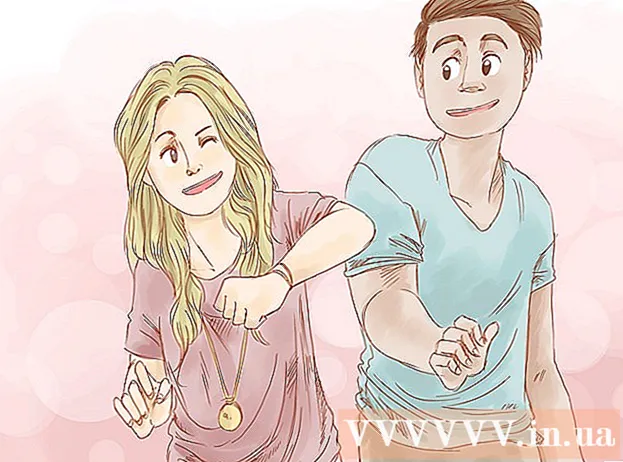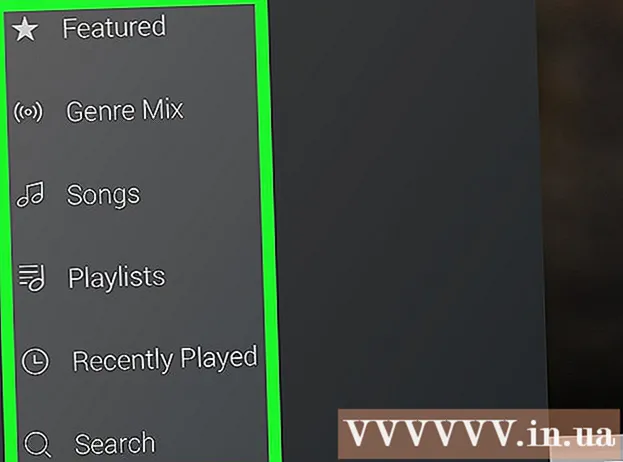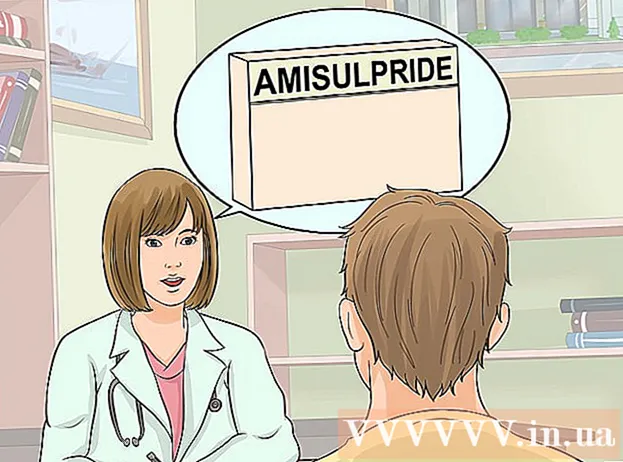Автор:
Peter Berry
Дата На Създаване:
18 Юли 2021
Дата На Актуализиране:
18 Юни 2024

Съдържание
Понякога трябва да добавите специални символи към текста си. Въпреки че някои знаци изискват сложни команди, добавянето на отметки към текста не е толкова трудно. Прочетете статията по-долу и ще ви бъде лесно да добавите този знак към необходимия документ.
Стъпки
Метод 1 от 3: Добавяне на отметка с метод за вмъкване
Отворете документи на Word. Ако вече сте го отворили, преминете към следващата стъпка.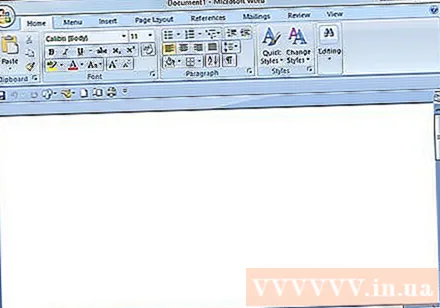

Поставете курсора. Щракнете върху мястото, където е необходима отметката, и проверете мигащия остатък в правилната позиция, за да добавите отметката.
Преместете курсора нагоре на екрана до реда с маркери и щракнете върху раздела Вмъкване.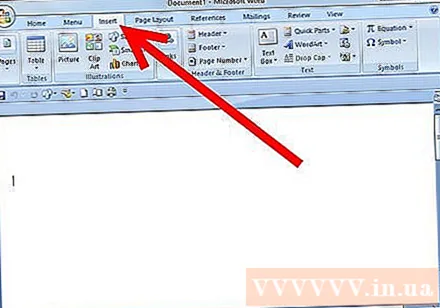
- Щракнете върху Символ.
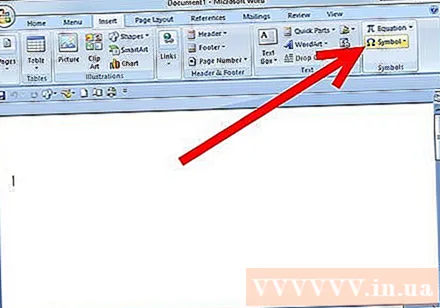
- Отваря се диалоговият прозорец, показващ списък с различни икони.
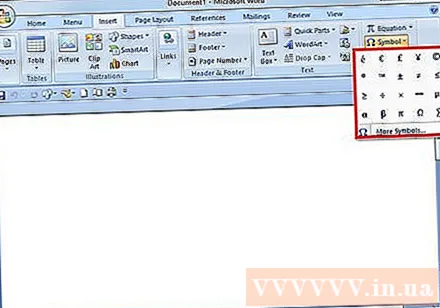
- Щракнете върху Символ.

Изберете иконата на отметка. Тази икона е на последния ред. Щракнете върху Вмъкни колкото пъти искате, след което щракнете върху Затвори.- Забележка за потребители на Mac: от менюто Viewer изберете Преглед на символи.
- Изберете Wingdings, след това потърсете отметката. Щракнете двукратно върху отметката, след което символът ще бъде вмъкнат в текста на позицията на курсора.
Сега имате отметка! реклама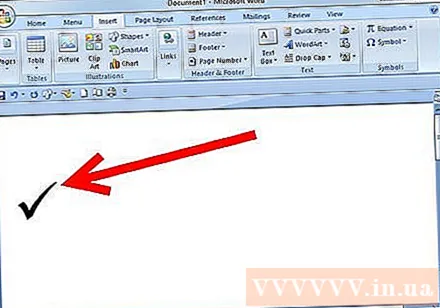
Метод 2 от 3: Използвайте метода на шрифта
Изберете шрифт Сватби 2. Този шрифт има много общи символи, точки, стрелки и много други символи.
Натиснете ⇧ Shift+P. Сега отметката е вмъкната в текста.
- Забележка за потребители на Mac: Този метод работи по същия начин, както на Mac.
Метод 3 от 3: Използвайте преки пътища на Mac
Щракнете къде да вмъкнете отметката.
Натиснете ⌥ Опция+V. реклама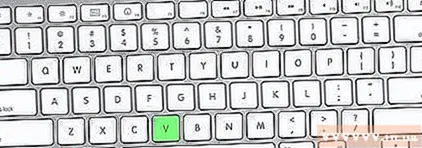
Съвети
- Ако трябва да вмъкнете повече от една отметка, можете да щракнете върху вмъкване няколко пъти, след това да копирате и поставите отметката в правилната позиция.